如何把电脑屏幕亮度调亮
更新时间:2024-03-13 14:41:52作者:yang
随着科技的不断进步,电脑已经成为我们日常生活中不可或缺的一部分,有时候我们会发现电脑屏幕的亮度过暗,给我们的使用体验带来了一些困扰。在这种情况下,我们可以通过简单的调节方法来提高电脑屏幕的亮度。通过调整亮度,我们可以获得更加清晰、明亮的显示效果,同时也能减少对眼睛的刺激。如何才能有效地调亮电脑屏幕的亮度呢?下面将为你介绍几种简单实用的方法。
具体步骤:
1.首先在自己帅气的电脑屏幕的左下角找到开始菜单按钮,再用鼠标左键点击开始按钮,此时会进入菜单栏。
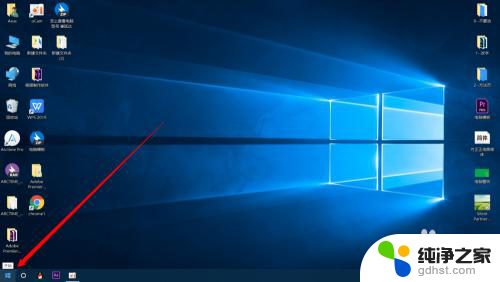
2.然 后在屏幕左边找到设置图标,设置图标就像一个齿轮一样。接着鼠标左键点击图标,此时会进入windows设置窗口。
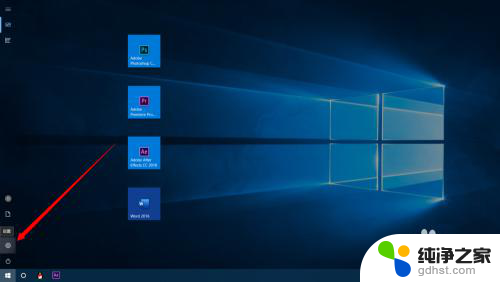
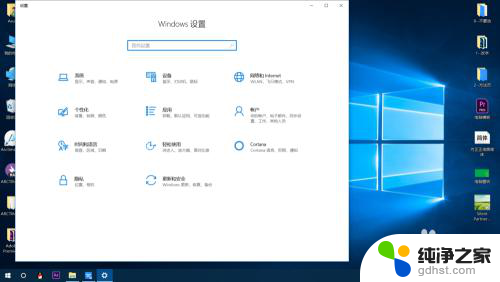
3.在窗口中找到系统选项,然后鼠标左键点击系统。如果没有找到系统选项,可以在上方搜索框中输入更改亮度级别这几个字,然后点击下方文字
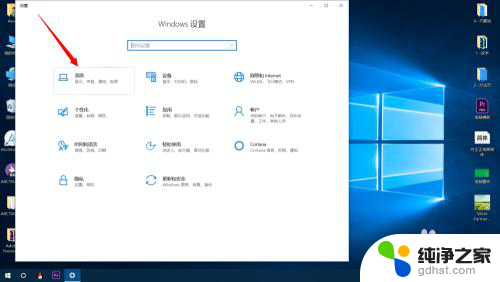
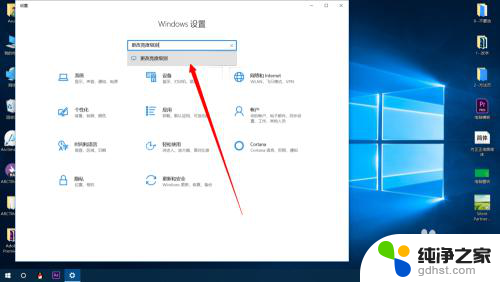
4.进入亮度调节界面后,用鼠标左键按住亮度调节上面的小滑块。然后左右拖动滑块,直到调到适合自己的亮度,最后点击叉号退出即可,这就是电脑屏幕亮度调节的方法,是不是很简单呢,屏幕前的你学会了吗?
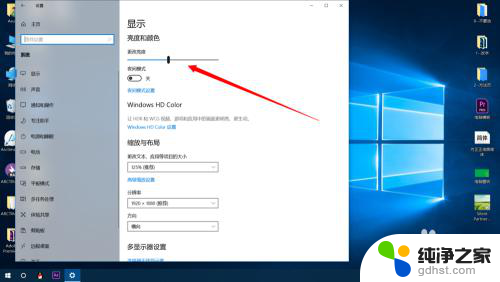
以上就是关于如何提高电脑屏幕亮度的全部内容,如果您遇到相同情况,可以按照小编的方法来解决。
- 上一篇: 电脑如何退出节电模式黑屏
- 下一篇: wps如何删除空白页
如何把电脑屏幕亮度调亮相关教程
-
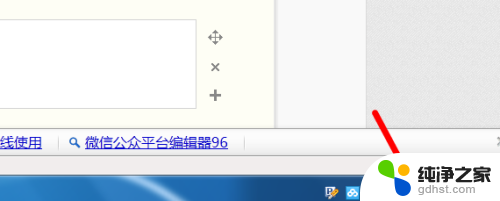 戴尔电脑如何调节屏幕亮度
戴尔电脑如何调节屏幕亮度2024-01-27
-
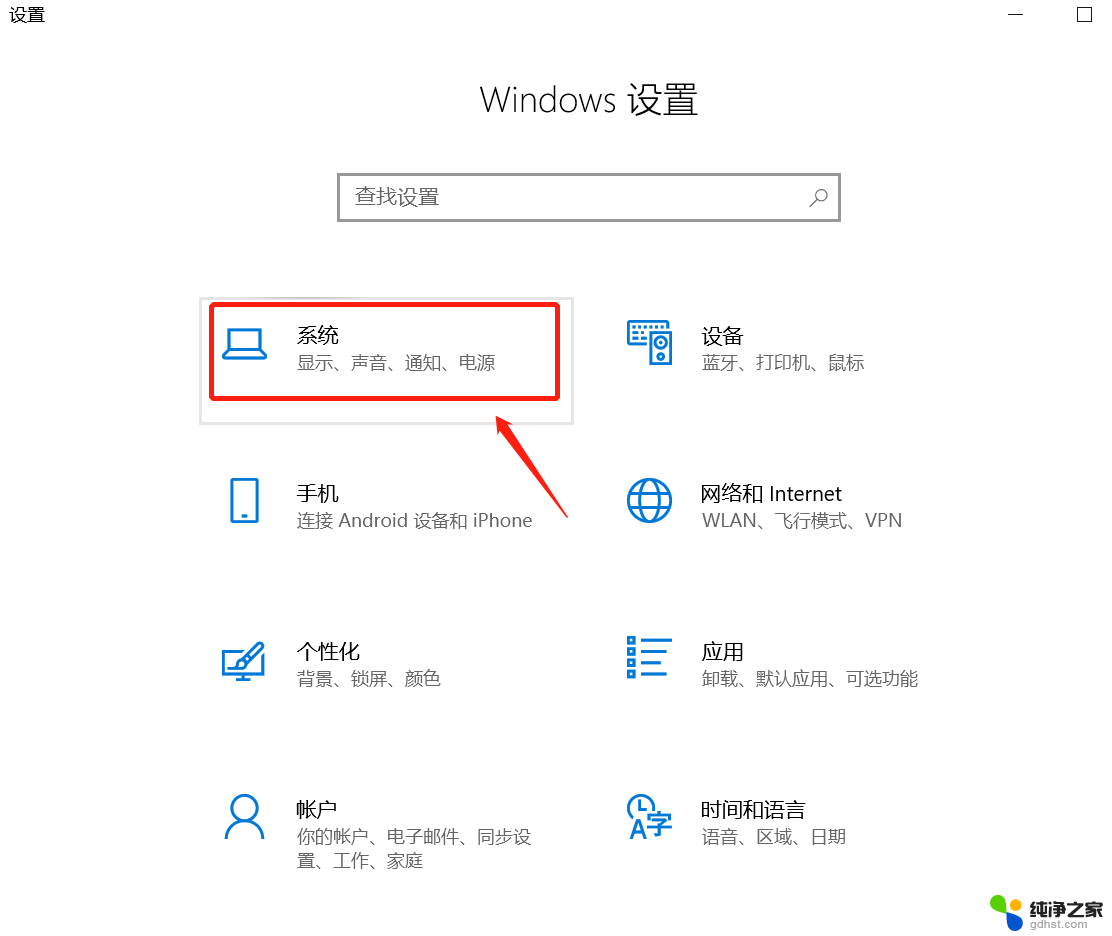 怎么把笔记本电脑屏幕调亮度
怎么把笔记本电脑屏幕调亮度2024-02-23
-
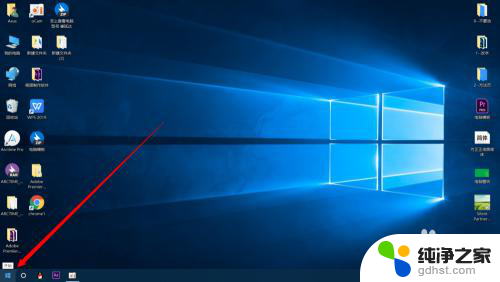 如何调整电脑屏幕的亮度调节
如何调整电脑屏幕的亮度调节2024-01-22
-
 如何在台式电脑上调节屏幕亮度
如何在台式电脑上调节屏幕亮度2024-02-03
电脑教程推荐